برنامه نویس کامپیوتر هستید، در پروژه ای نیاز دارید اطلاعاتی را بر روی تابلو روان (تابلو LED) نمایش دهید و به صورت آنلاین بتوانید آن را تغییر دهید؟
خواندن مقاله آموزشی ارسال آنلاین اطلاعات از کامپیوتر به تابلو روان را به شما پیشنهاد می کنیم.
اطلاعاتی (اعداد و حروف لاتین) که می خواهید بر روی تابلو روان نمایش داده شود را باید در یک فایل متنی (TXT) مشخص ذخیره نمایید تا بر روی نمایشگر نشان داده شود. با هر بار ذخیره اطلاعات جدید در فایل متنی به صورت خودکار اطلاعات بر روی تابلو روان نمایش داده می شود.
به طور مثال شما یک سیستم توزین (مانند باسکول) دارید که اطلاعات آن توسط نرم افزاری که شما نوشتید پردازش می شود و نیاز دارید تا وزن را بر روی نمایشگر تابلو روان نمایش داده شود و همچنین کلمات راهنمایی مانند START یا STOP و ... را بر روی تابلو روان نمایش دهید.
یا نرم افزاری نوشته اید که مثلا مدیریت سیستم امنیتی را بر عهده دارد و می بایست در شرایط خاص اطلاعاتی را بر روی تابلو روان نمایش دهد.
بستر ارتباطی شما با تابلو روان می تواند موارد زیر باشد:
شبکه اترنت، شبکه اینترنت (IP ثابت)، شکبه بیسیم (WiFi) و پورت سریال
نرم افزار مورد نیاز: نرم افزار شما به طور مستقیم با تابلو ارتباط برقرار نمی کند، اطلاعاتی که می خواهید بر روی تابلو روان نشان داده شود را در یک فایل متنی ذخیره کنید و مسیر فایل را در نرم افزار تابلو روان HD2016 مشخص کنید و با هر بار ذخیره اطلاعات جدید در فایل متنی، اطلاعات به صورت خودکار برای تابلو روان فرستاده می شود.
برد کنترلر تابلو روان (مادربرد تابلو روان):این مقاله آموزش برای برد کنترلرهای شرکت چینی Huidu با برند HD که دارای پورت شبکه یا سریال هستند مانند HD-E62 یا HD-E63 (سری E بردهای دارای شبکه LAN) و HD-S64 (سری s بردهای داری پورت سریال) نگاشته شده است. این قابلیت از نسل 2016 اضافه شده است. در حال حاضر (اردیبهشت 1396) این بردها فقط با نرم افزار HD2016 کار میکنند.
تابلو روان: شاید دوستان برنامه نویسی که این مقاله را میخوانند ، آشنایی با ساختار تابلو روان و نمایشگر های LED نداشته باشند. تابلو روان از کنار هم چیده شدن بلوک های LED (ماژول LED) بر روی قاب تابلو روان و برق رسانی توسط پاور سوئیچینگ ساخته می شود و همچنین برد کنترلر که برد کنترلر وظیفه ارسال اطلاعات نمایشی بر روی ماژول LED و همچنین ذخیره اطلاعاتی که باید نمایش داده شود و ارتباط با کامپیوتر را بر عهده دارد. برد کنترلر درون قاب تابلو روان قرار میگیرد و بسته به نوع برد کنترلر می توان اطلاعات تابلو روان را از طریق پورت USB ، شبکه ، سریال و ... تغییر داد. جهت آشنایی بیشتر با تابلو روان می توانید مقاله آموزش ساخت تابلو روان را مطالعه بفرمایید.
تابلو روان انواع گوناگونی دارد از نظر تنوع رنگی و کیفیت تراکم پیکسلی و شدت نور که پیشنهاد میکنم الان درگیر جزئیات تابلو روان نشوید و مبنا را آموزش ارائه شده بزارید و در صورتی که نیاز به انجام کار حرفه ای تر داشتید با واحد مشاوره ما تماس بگیرید (021476277)
* این آموزش فقط برای بردکنترلرهای تابلو روان شرکت HD می باشد که در حال حاضر فقط با نرم افزار HD2016 کار میکنند.
* با توجه به تنوع بردکنترلرهای تابلو روان و اینکه میتوان تابلو روان را در ابعاد مختلفی ساخت می بایست تنظیمات اولیه ای را در نرم افزار HD2016 انجام دهید که برای این کار میتوانید مقاله آموزش سریع نرم افزار HD2016 را مطالعه بفرمایید.
ما برای این مقاله آموزشی از یک تابلو روان با ابعاد 3*3 ماژول تک رنگ 16*32 و ابعاد پیکسلی 48 پیکسل در ارتفاع و 96 پیکسل در طول استفاده کردیم. نوع برد کنترلر استفاده شده HD-E63 می باشد. و جهت اینکه نمایش دهیم بر روی یک تابلو روان تک رنگ میتوان رنگ های مختلف ماژول با یک برند را در کنار هم استفاده کرد.
فرض ما بر این است که شما تظیمات اولیه را بلد هستید و در نرم افزار HD2016 نوع برد کنترلر را HD-e63 انتخاب کردید و ابعاد تابلو را 48*96 وارد کردید.
برد کنترلر تابلو روان توسط کابل شبکه به کامپیوتر متصل شده و ارتباط بین کامپیوتر و تابلو روان برقرار است و نرم افزار HD2016 بردکنترلر را شناسایی کرده است.
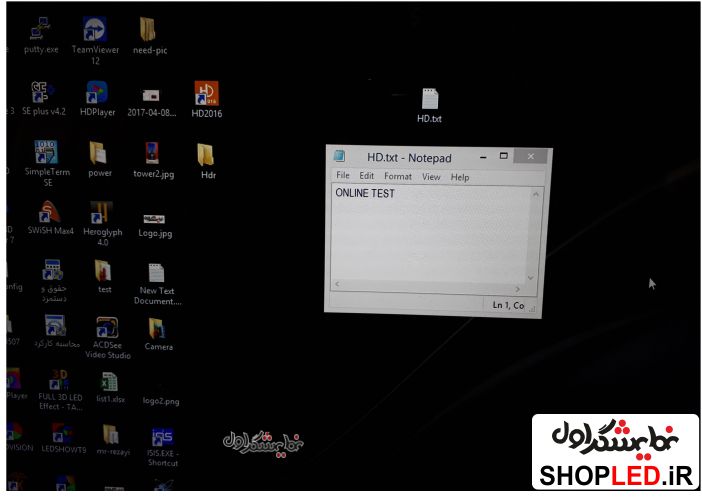
بر روی دسکتاپ یک فایل متنی ایجاد و عبارت ONLINE TEST را نوشته و ذخیر میکنیم.
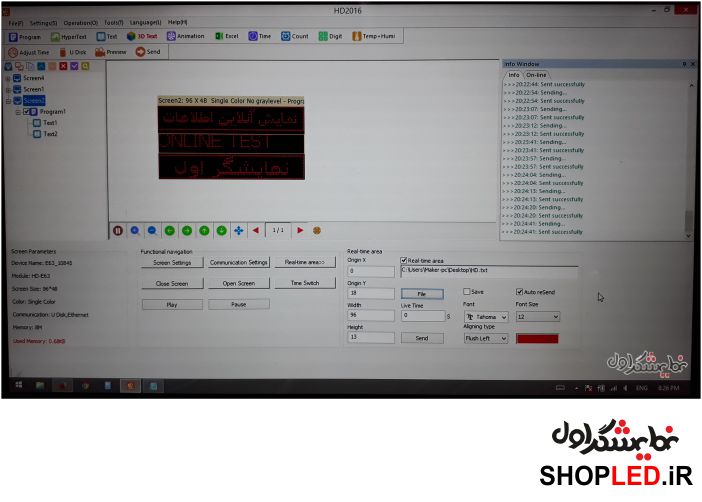
بعد از باز کردن نرم افزار تابلو روان hd2016 و ایجاد یک صفحه نمایش با مشخصات تابلو یک برنامه جدید اضافه می کنیم و در قسمتی که میخواهیم متن خاصی به صورت ثابت یا با افکت های مختلف نمایش داده شود را طراحی میکنیم . (این متن ها توسط کامپیوتر تغییر نمی کنند و دائم روی تابلو در جایی که انتخاب کردیم نمایش داده می شوند)
برای انتخاب فایل متنی و تنظیمات آن باید بر روی Screen جدید که ایجاد کردیم کلیک کنید تا بخش تنظیمات آن در پایین صفحه نرم افزار نشان داده شود. سپس روی دکمه Real-time area کلیک نمایید سپس مسیر فایل متنی ذخیره شده را انتخاب نمایید و می توانید محل قرارگیری کادر نمایش آنلاین و اندازه آن را بر روی پیش نمایش تابلو در نرم افزار تغییر دهید همچنین می توانید فونت و سایز را انتخاب نمایید و Auto resend را تیک بزنید. برای آزمایش روی Send کلید نمایید . حال با تغییر اطلاعات فایل متنی و Save کردن آن بدون اطلاعات برای تابلو فرستاده می شود.
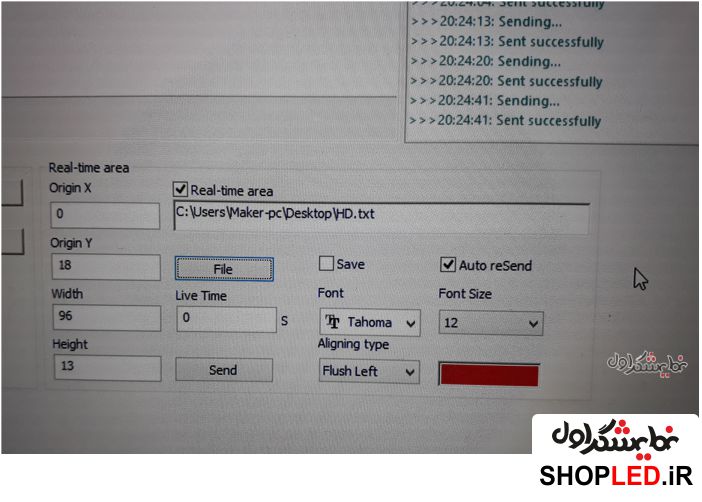
جهت ارسال اطلاعات نرم افزار HD2016 باید در حالت اجرا باشد ولی فقط با تغییر فایل متنی و ذخیره آن اطلاعات برای تابلو فرتاده می شود.
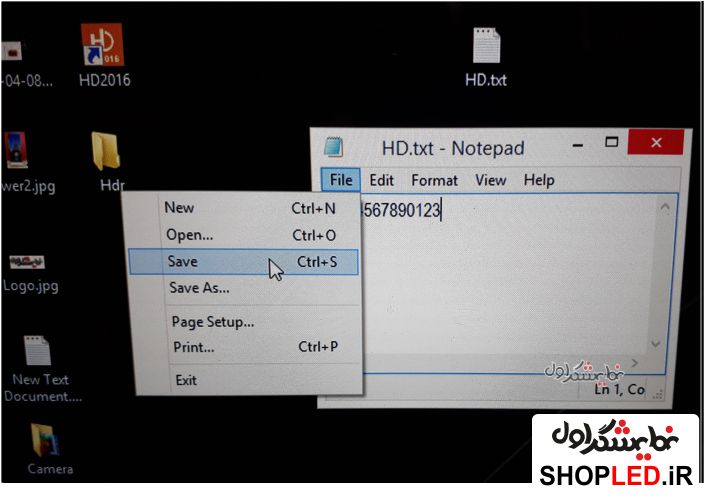
برای مثال اعداد در فایل متنی نوشته شده و بعد از ذخیره کردن برای تابلو فرستاده می شود که در تصویر پایین قابل مشاهده است.
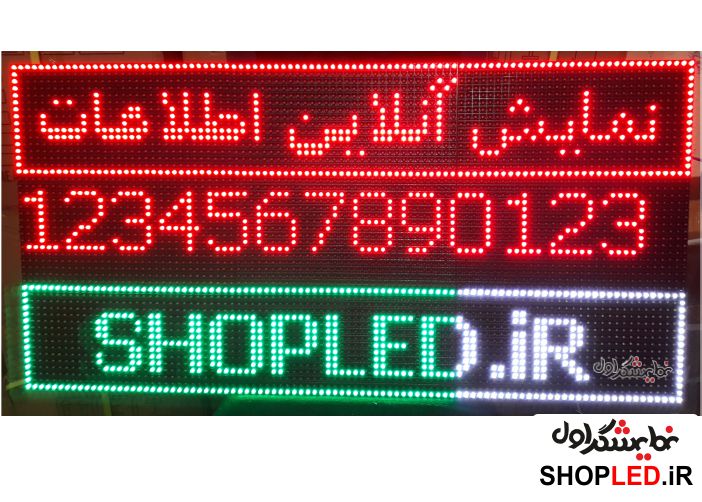
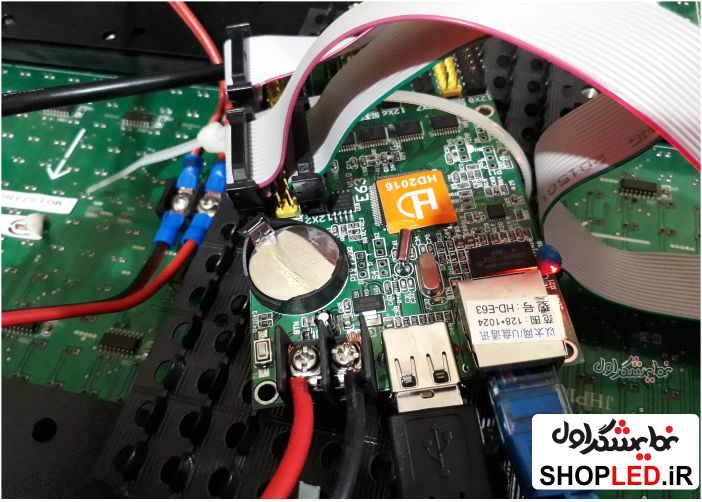
برد کنترلر HD-E63 که روی تابلو نصب شده و توسط کابل شبکه به کامپیوتر متصل شده است.
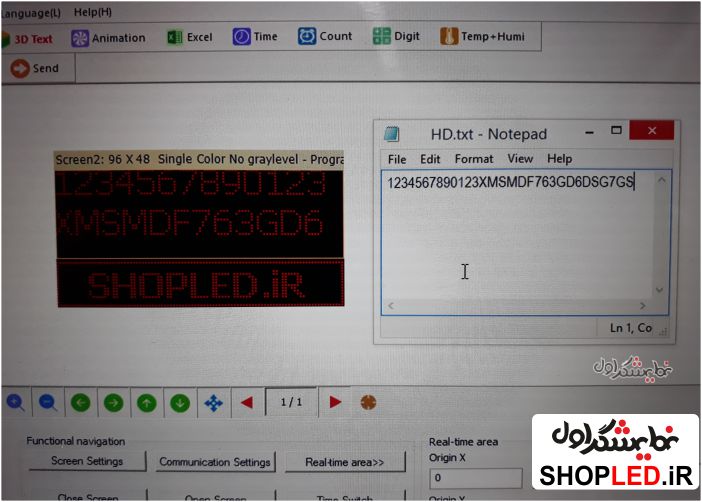
در تصویر بالا مشاهده می کنید که متن ثابت بالای تابلو روان حذف شده و فضای بیشتری را به بخش نمایش آنلاین اختصاص دادیم در این حالت وقتی اطلاعات ارسالی برای تابلو بیش از فضای در نظر گرفته باشد به صورت خودکار ادامه اطلاعات در سطر بعدی نمایش داده می شود. که در تصویر پایین نمایش داده شده است.


در ادامه چند نمونه از اطلاعات قابل نمایش به صورت آنلاین بر روی تابلو روان نمایش داده شده است.
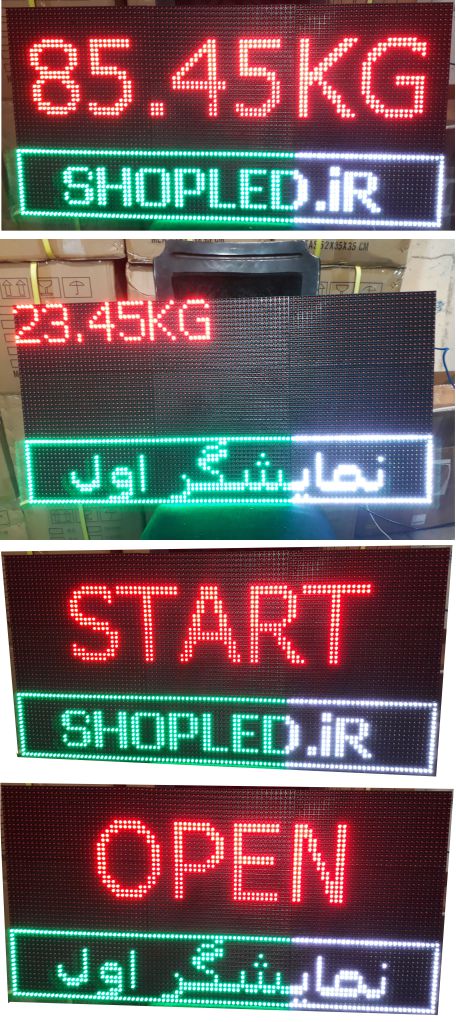
خواهشمندم سوالات و نظرات خود را در انتهای همین صفحه ارسال نمایید.